作者:juniu网络 来源:互联网 发布时间:2023-08-02
不少win10系统用户反映自己的电脑每次开机使用一段时间后,运行速度就会变得很慢。经检查后,发现是后台运行过多的应用程序导致的。那么,Win10系统如何禁用后台运行应用?下面,就跟随小编来看看Windows10禁用后台运行应用的方法。
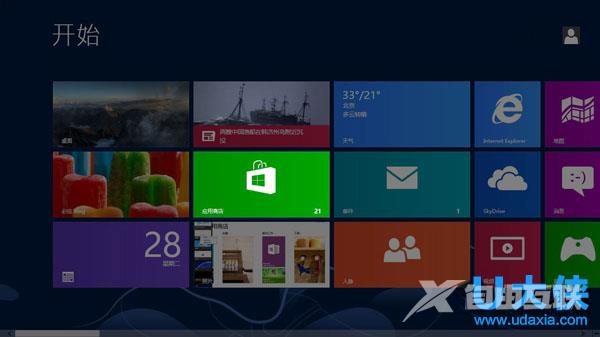
Windows10
具体方法如下:
1、点击桌面左下角的开始按钮,从打开的扩展菜单中点击设置按钮即可打开系统设置界面。
2、待打开系统设置界面后,找到隐私项点击进入,在此可以对位置、相册以及后台应用进行设置。
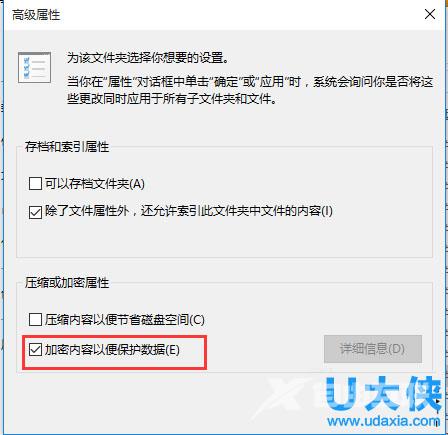
Windows10
3、从打开的隐私设置界面中,切换到背景应用选项卡,在此就可以对后台应用进行开启或禁用操作啦。
4、在此可以设置允许哪些应用在不使用的时候仍然也可以接收信息、发送通知以及进行更新操作,如图所示,建议将除Microsoft Edge应用之外的其它程序完部禁用掉,以节省电量。
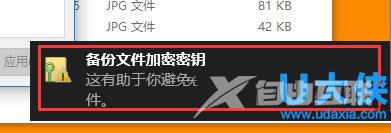
Windows10
5、以上方法只是针对笔记本电脑能耗所进行的设置。如果想禁止Win10后台运行程序,则需要借助任务管理器来实现。右击任务栏,从其右键菜单中选择任务管理器项。
6、从打开的任务管理器主界面中,选中要禁止的应用程序,点击结束进程按钮即可。
7、切换到详细信息选项卡,在此可以选择以内存或CPU使用率将后台运行应用进行排序,从中找到占用资源较大的进程并选中,点击结束进程按钮以禁止后台应用。
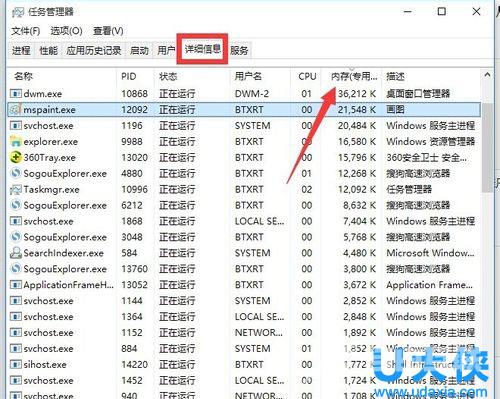
Windows10
8、切换到启动选项卡,在此可以设置禁止一些程序的自启动操作,通过此操作可以进一步提升电脑的启动速度,同时降低系统资源的占用。
以上就是Windows10禁用后台运行应用的方法,更多精彩内容继续关注海外IDC网官网。
【本文由: 阜宁网站制作公司 http://www.1234xp.com/funing.html 欢迎留下您的宝贵建议】